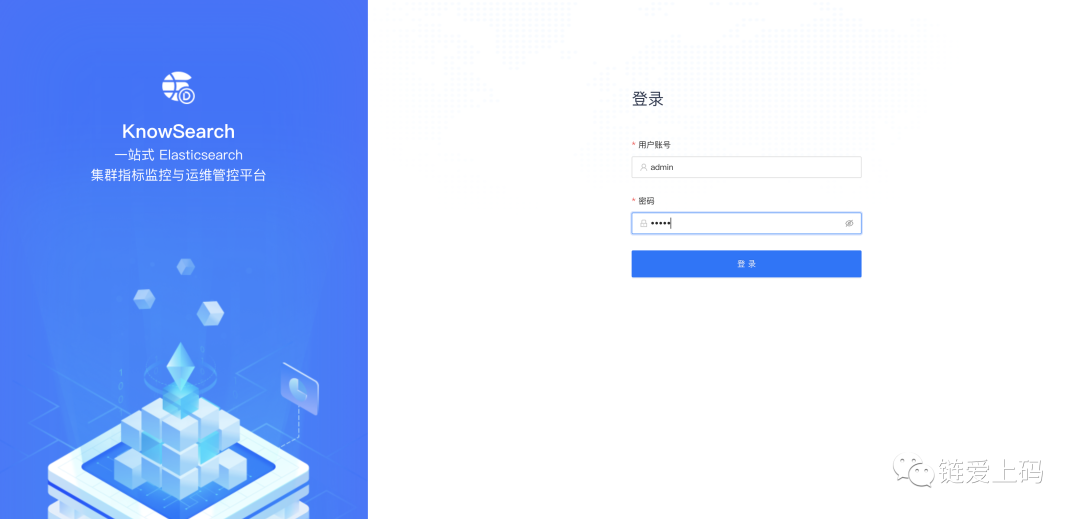在Windows 10上安装FFmpeg,你可以按照以下步骤进行操作:
-
访问FFmpeg的官方网站(https://ffmpeg.org/)。
-
在FFmpeg的官方网站上,点击 “Download”(下载)选项卡。
-
在下载页面上,你可以选择两种方式安装FFmpeg:
a. 静态构建版(Static Builds):这是一个包含预编译的可执行文件的压缩包,可以直接使用,无需安装。选择适用于你的Windows系统的静态构建版本,并点击下载按钮。
b. Windows Build Script:这是一个包含编译脚本的存储库,你可以使用它来自行编译FFmpeg。如果你对编译有一定经验或有特殊需求,可以选择此选项。
-
如果选择了静态构建版,下载完成后,解压缩压缩包到你喜欢的位置,例如
C:\ffmpeg。 -
添加FFmpeg到系统环境变量:
a. 右键点击“开始”菜单,选择 “系统” -> “高级系统设置”。
b. 在系统属性对话框中,点击 “环境变量” 按钮。
c. 在 “系统变量” 部分,找到名为 “Path” 的变量,双击它。
d. 在 “编辑环境变量” 对话框中,点击 “新建”。
e. 输入FFmpeg的安装路径,例如
C:\ffmpeg\bin,然后点击 “确定”。 -
完成上述步骤后,你可以打开命令提示符或PowerShell窗口,输入
ffmpeg命令来验证FFmpeg是否已成功安装。如果成功安装,将显示FFmpeg的版本信息和命令行选项。文章来源:https://uudwc.com/A/Bv3P4
恭喜!你已经在Windows 10上成功安装了FFmpeg。现在你可以使用FFmpeg来处理音频、视频和图片等多媒体文件。文章来源地址https://uudwc.com/A/Bv3P4